2023年3月、AppleはiOS 16.4をリリースし、21種類の新しい絵文字が追加されました。 新しい絵文字には、ピンク、グレー、水色のハート、震える顔、生姜などがあり、iPhoneユーザーの間で話題になっています。
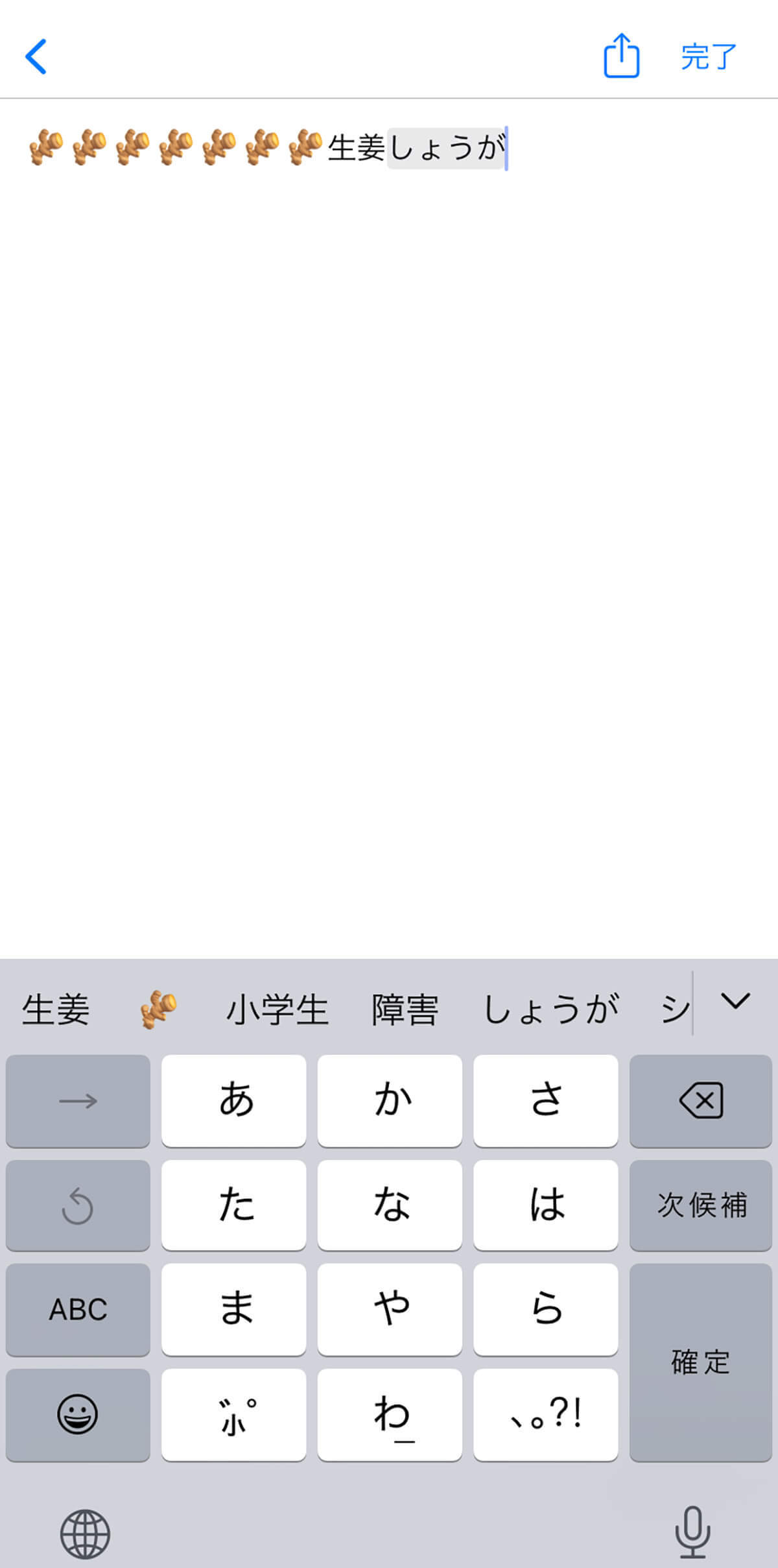
今回は、新しい絵文字の出し方や、iOS 16.4のアップデートで追加されたその他の新機能について紹介します。
iPhoneで使える新しい絵文字はどのようなものがあるの?
iOS 16.4アップデートで追加された新しい絵文字には、新しい色のハート、動物、新たな顔文字などがあります。中には使い道に迷う新しい絵文字もありますが、Wi-Fi(ワイヤレス)の絵文字が登場するなど、より進化しています。
iOS 16.4で追加された新しい絵文字は全21種類
iOS 16.4アップデートで追加された21種類の新しい絵文字は次のとおりです。
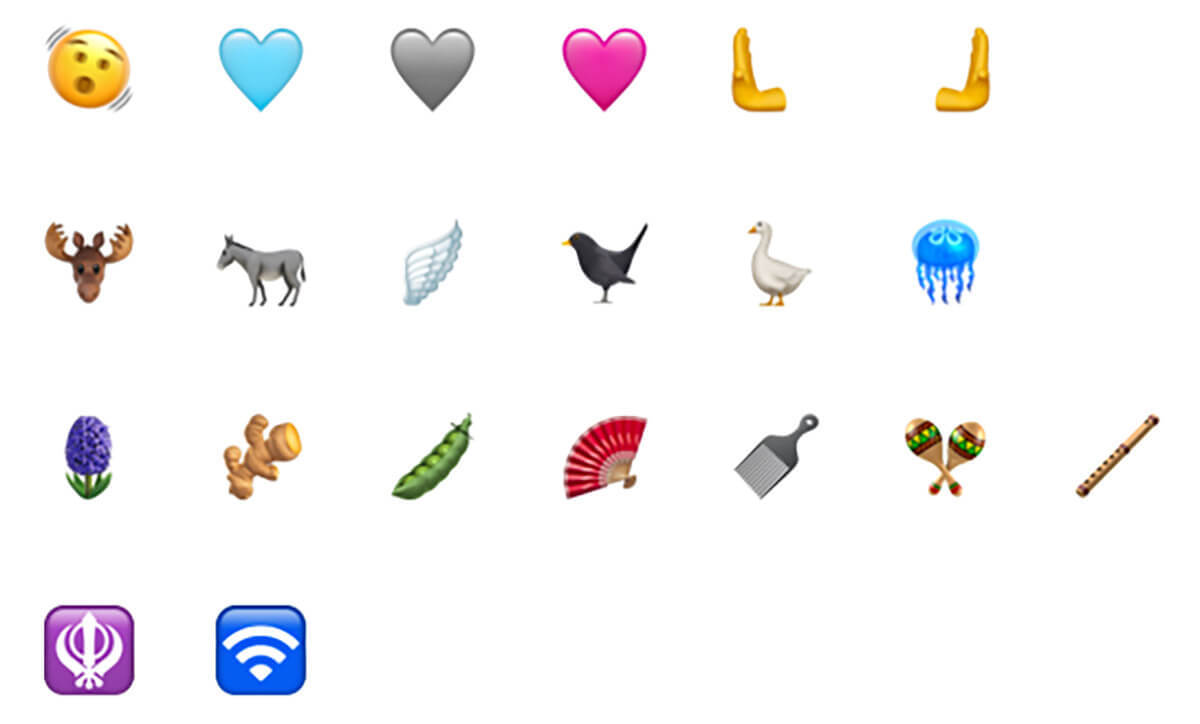
新しい絵文字は、iOS 16.4アップデートをインストールしたすべてのiPhoneで使えます。
新しい絵文字の特徴と使い方
新しい絵文字の中でも人気なのが、驚きを表現するときに使える「震えている顔」。また、ハートが3色追加されたことで、ハートは全12色となりました。
押している手は、右、左の順番で表示させると「ハイタッチ」も表現可能。なお、使うタイミングが分からない生姜の絵文字は、日本ではネタとして使用している人が多いようです。
iPhoneで新しい絵文字を出すにはどうすればいいの?
先述した通り、新しい絵文字はiOS 16.4でリリースされたもの。絵文字が表示されない場合は、iOSをアップデートする必要があります。
iPhoneをiOS 16.4にアップデートする方法
iOSのアップデートが済んでいない場合は、以下の手順でOSのアップデートを行いましょう。最初に「設定アプリ」を開きます。
次からの手順は以下の通りです。
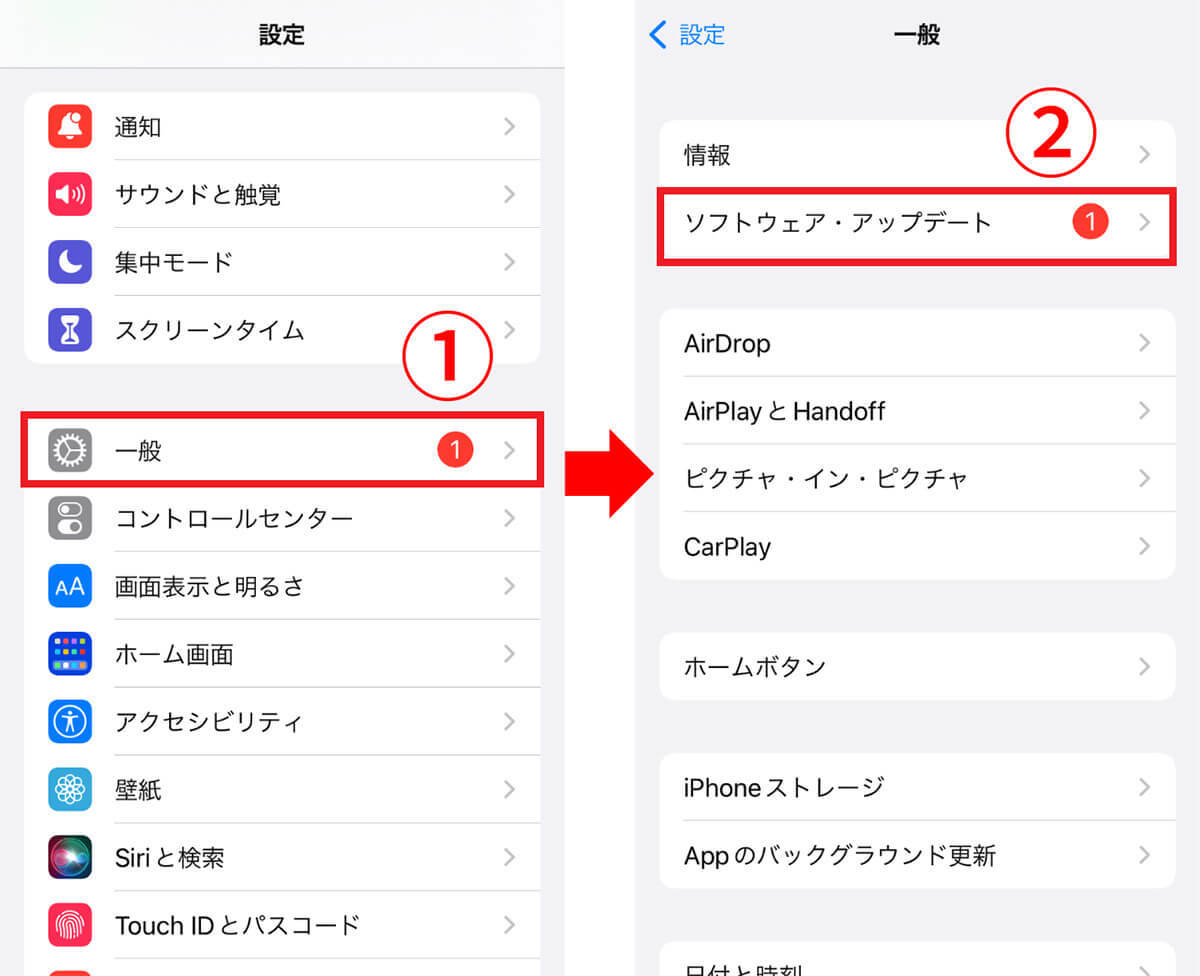
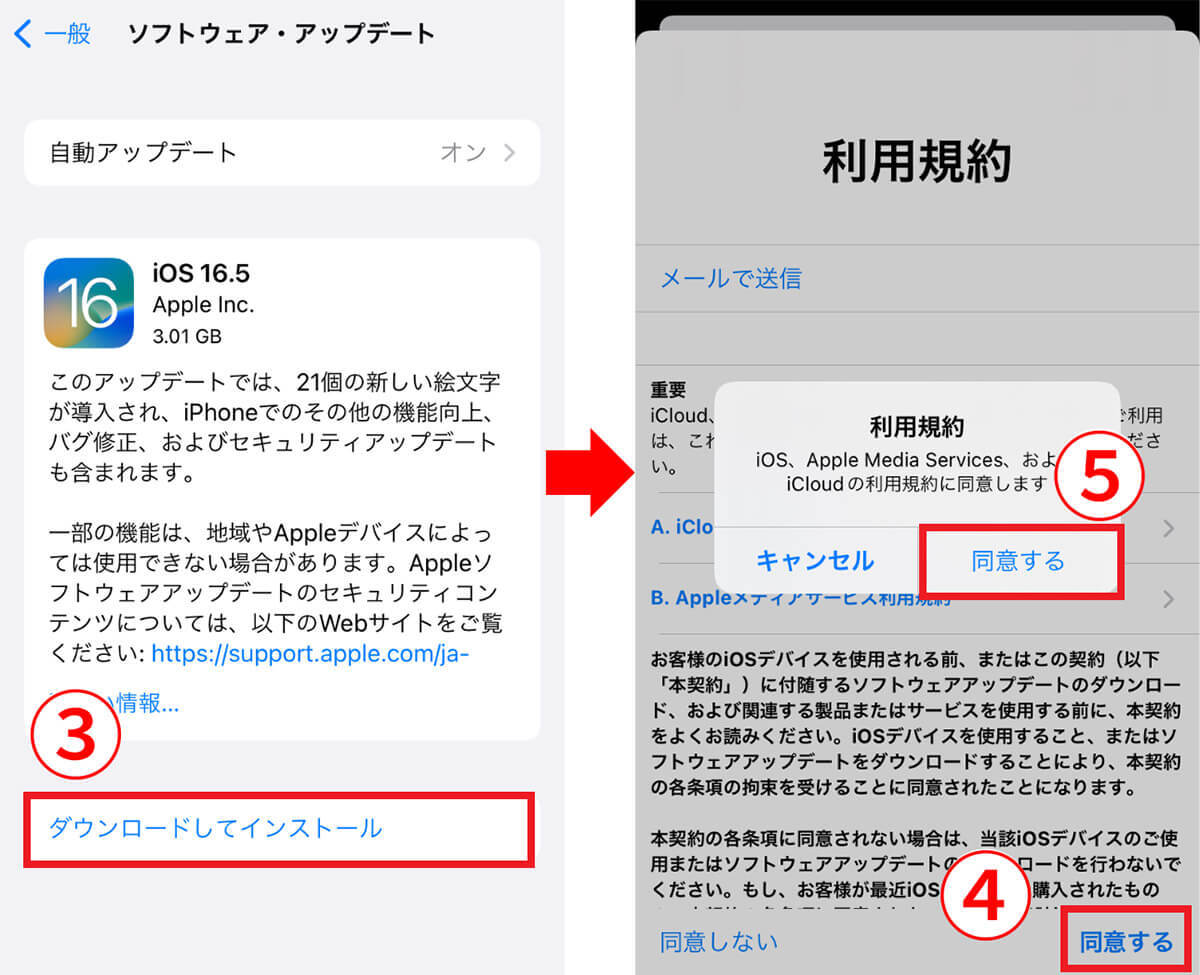
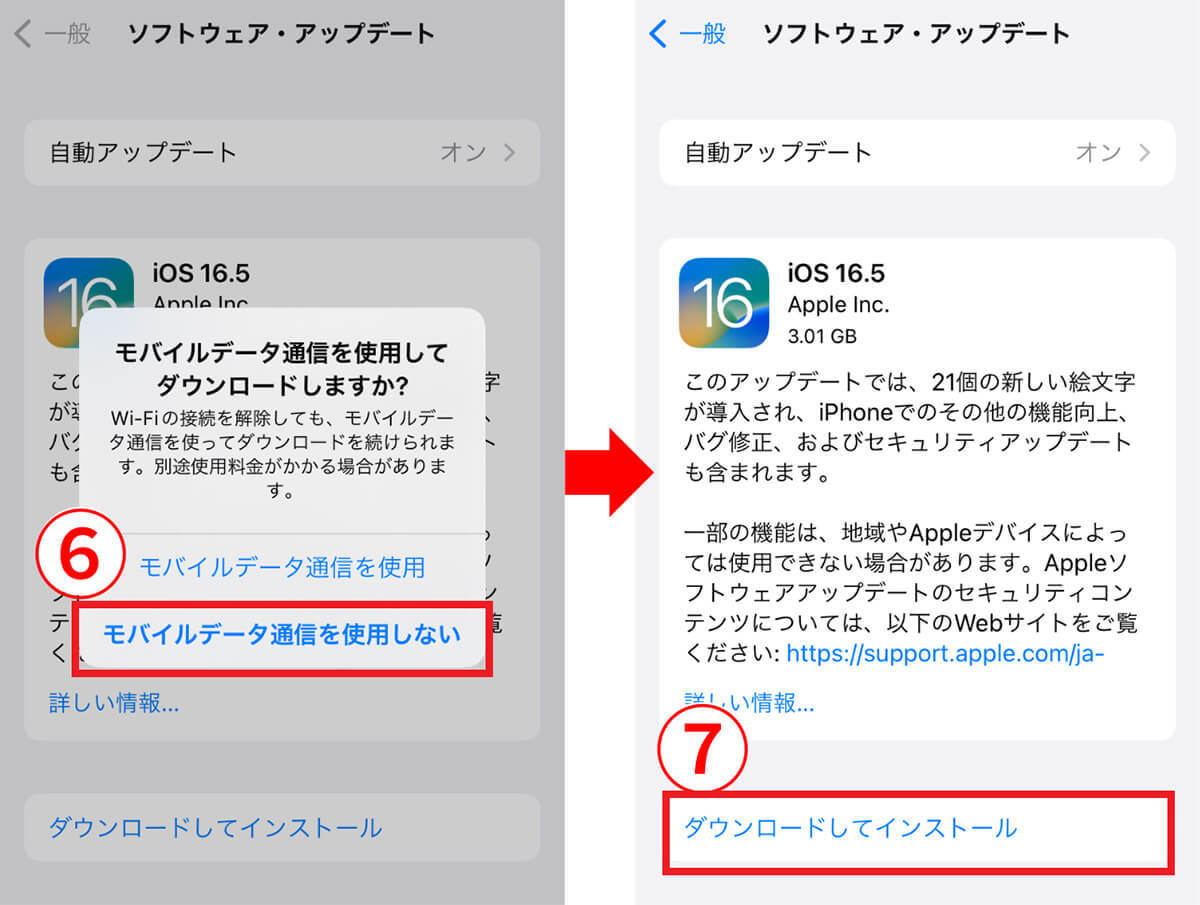
新しい絵文字を入力変換で使う方法
新しい絵文字は、文字の入力変換で表示させることも可能です。入力ワードの例は以下を参考にしてください。
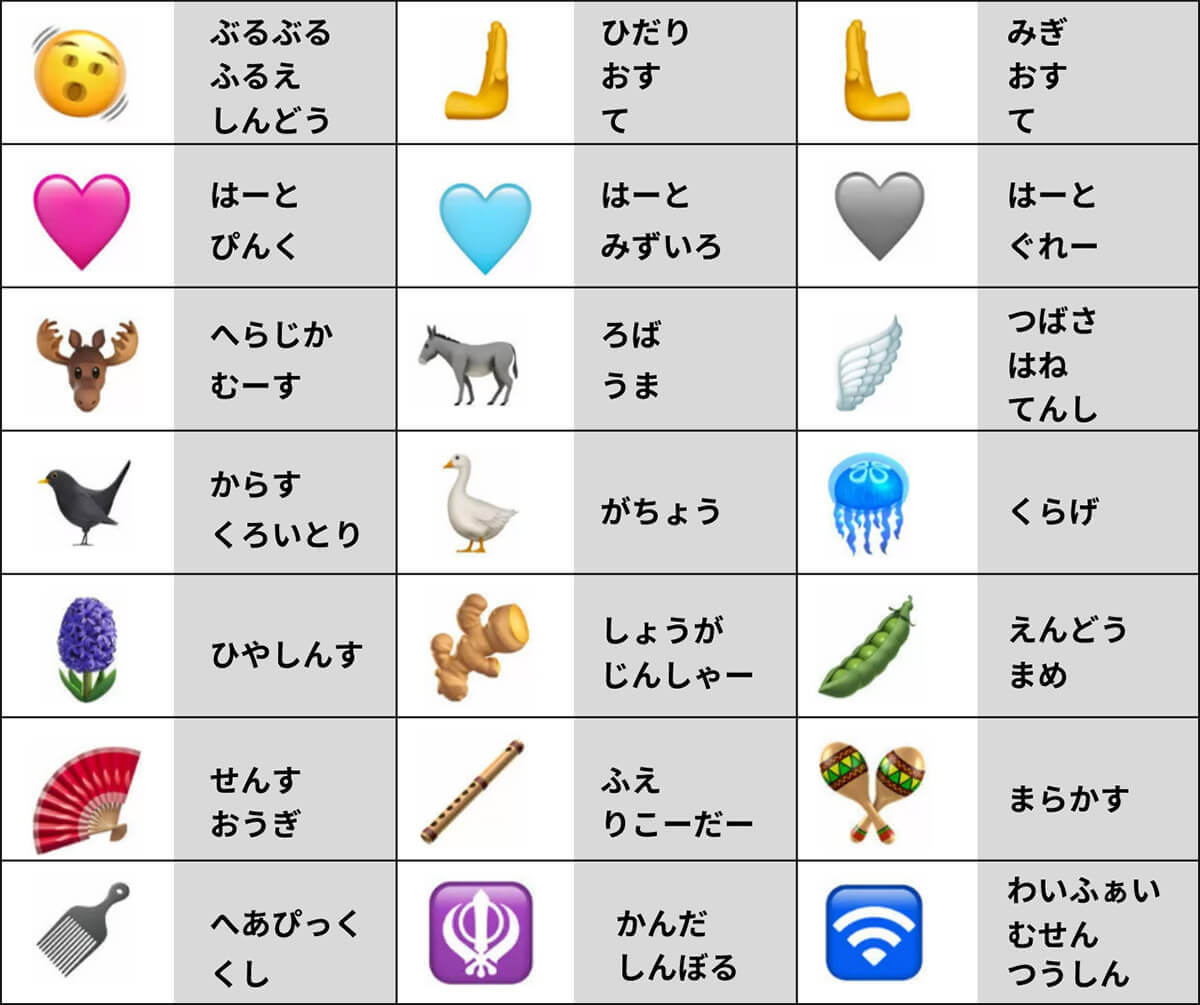
新しい絵文字が出なかった場合の対処方法
新しい絵文字が出ない場合、iOSが16.4以上になっているか確認しましょう。アップデートしても表示されない場合は、アップデートが完了していない可能性があります。アップデートには時間がかかるため時間を置いて試してみましょう。
また、バグが発生している可能性も。iPhoneを再起動すると新しい絵文字が正常に機能する場合があります。
iPhoneで新しい絵文字を楽しく使おう!
iPhoneで新しい絵文字を活用する方法をご紹介します。
新しい絵文字を使ったロック画面の作り方
新しい絵文字を使用し、オリジナルの壁紙を作ることができます。手順は以下の通りです。
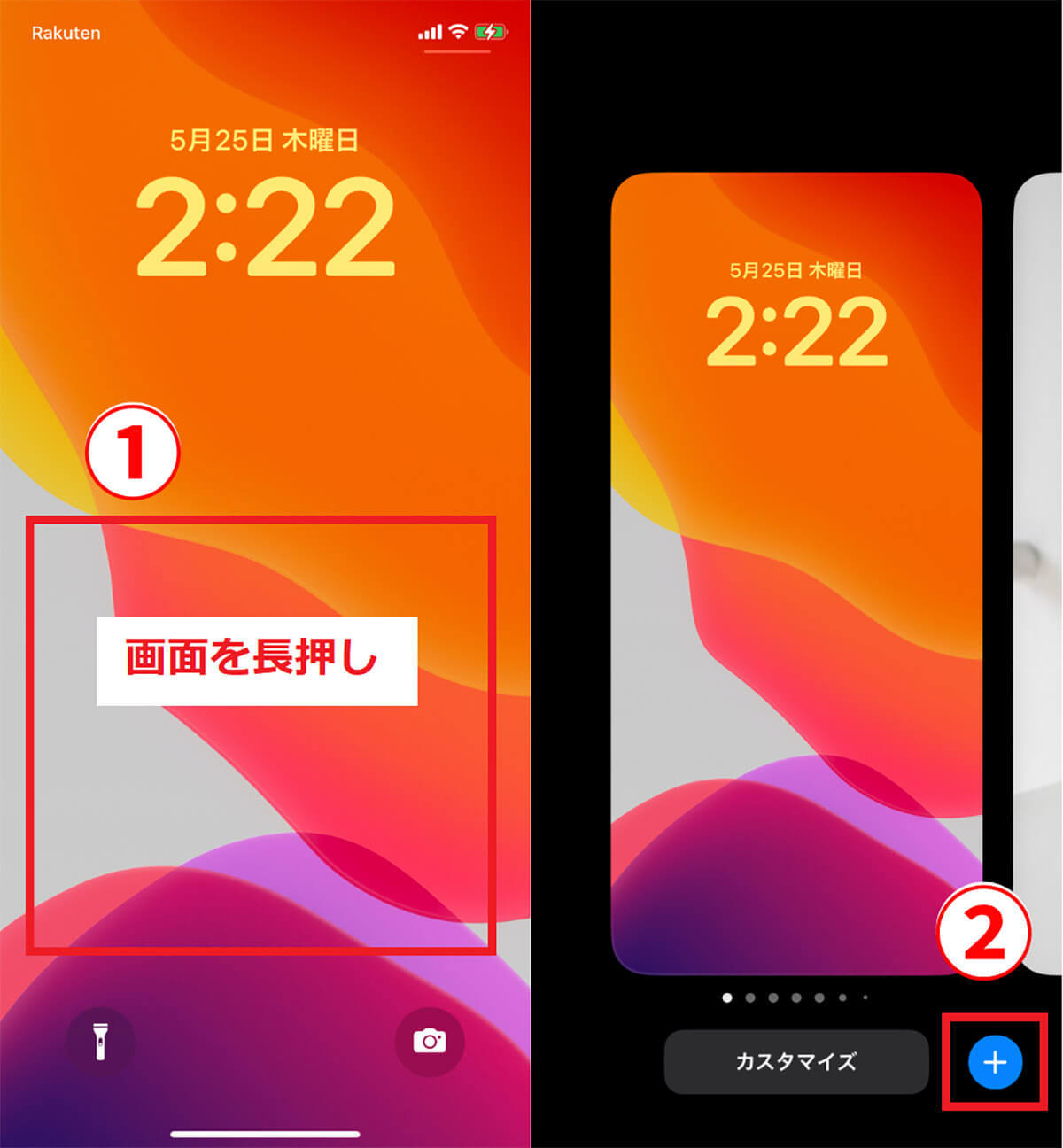
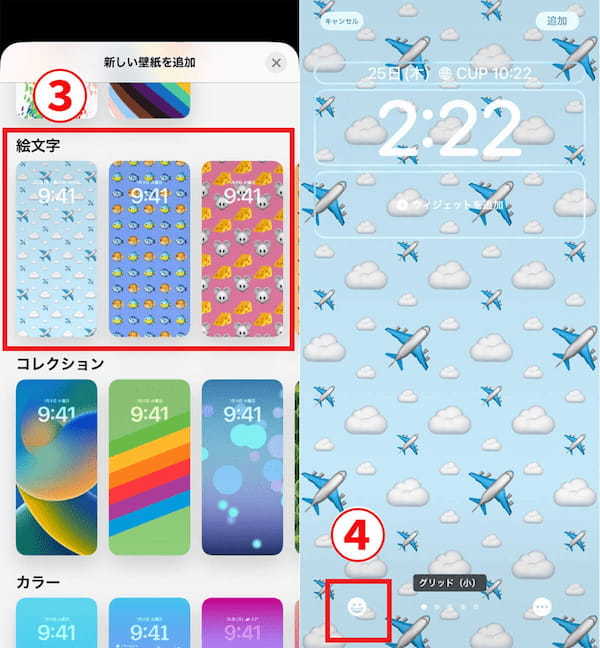
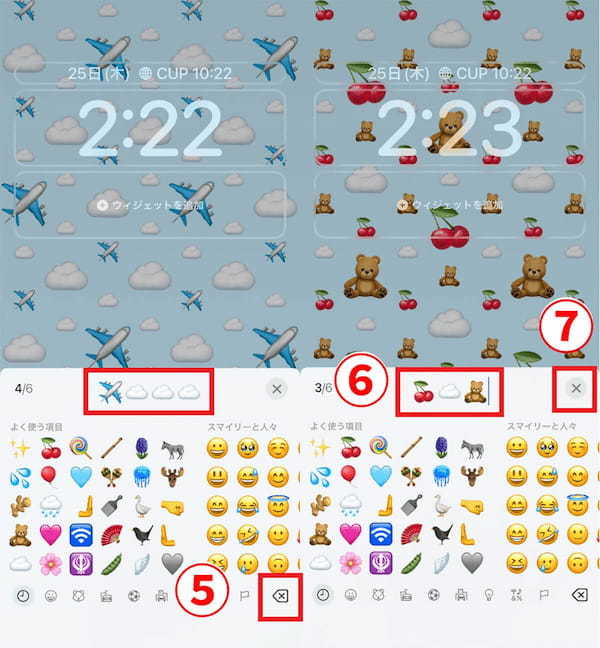
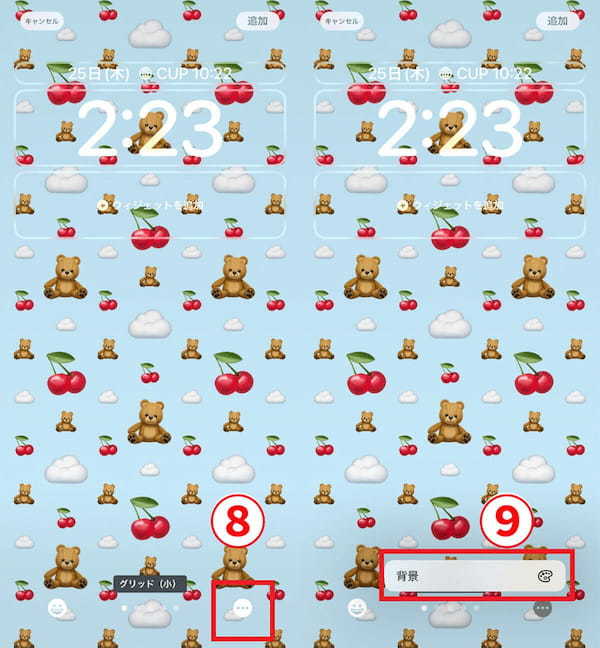
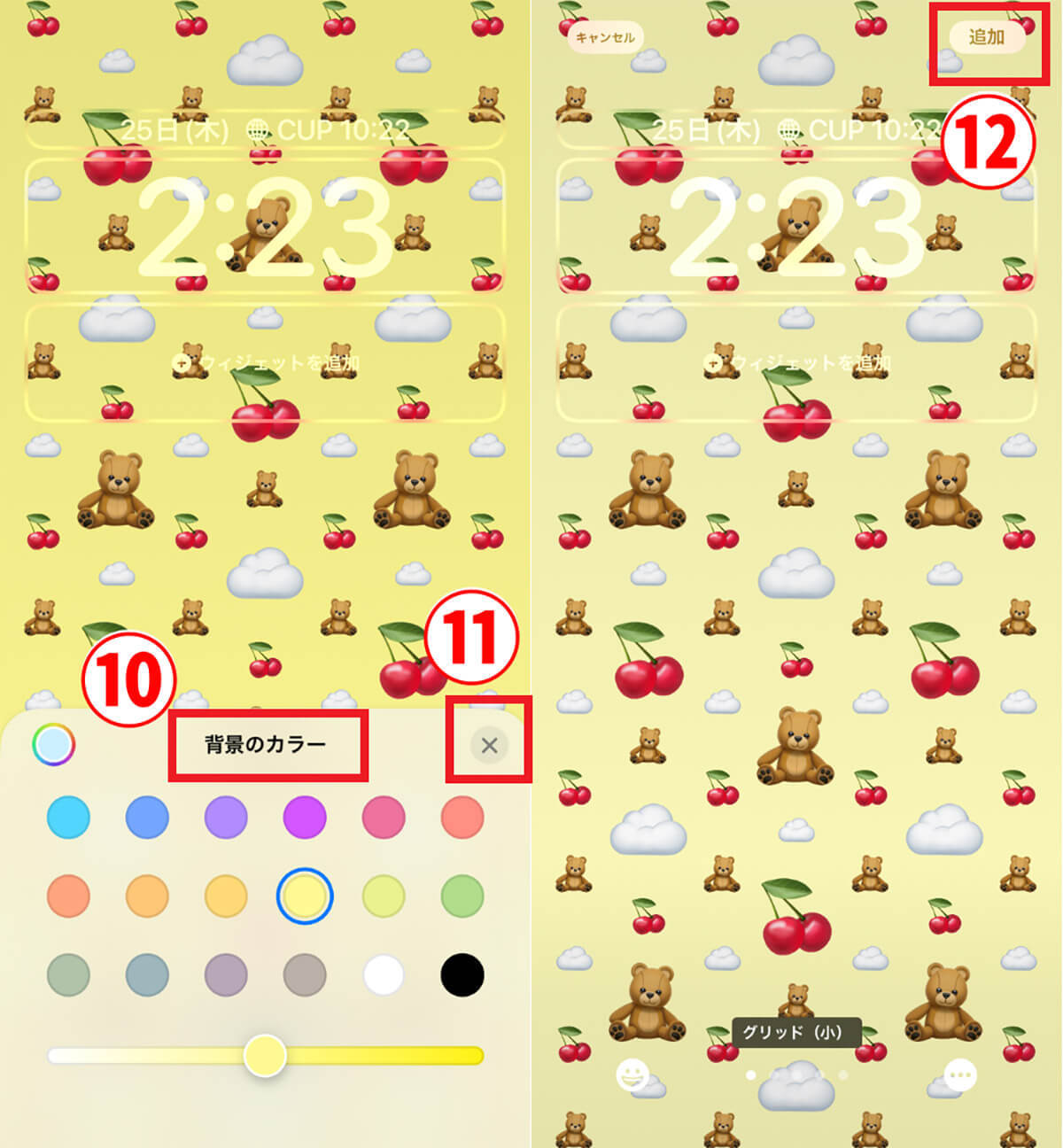
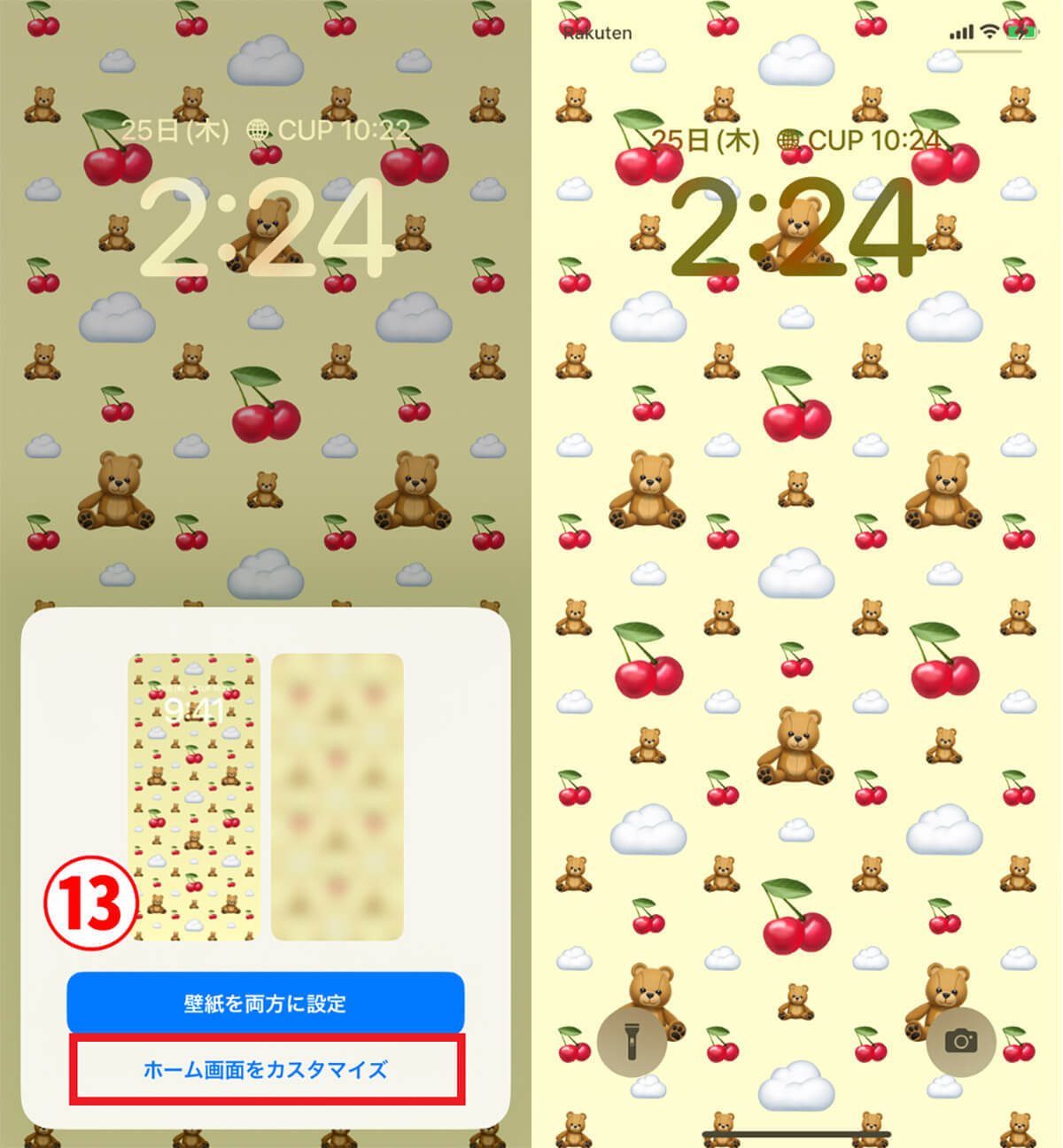
新しい絵文字を音声入力で使う方法
新しい絵文字は音声入力も可能です。絵文字の名前を言ってから、音声入力キーボードで「絵文字」をタップします。たとえば、「カラス」と言うと、音声入力キーボードにカラス(クロウタドリ)の絵文字が表示されます。
音声入力なら、メッセージやその他のテキストフィールドに絵文字をすばやく簡単に入力可能です。
新しい絵文字はAndroidだとどう表示される?
新しいiPhoneの絵文字が、Androidスマホでどう表示されるか確認してみました。
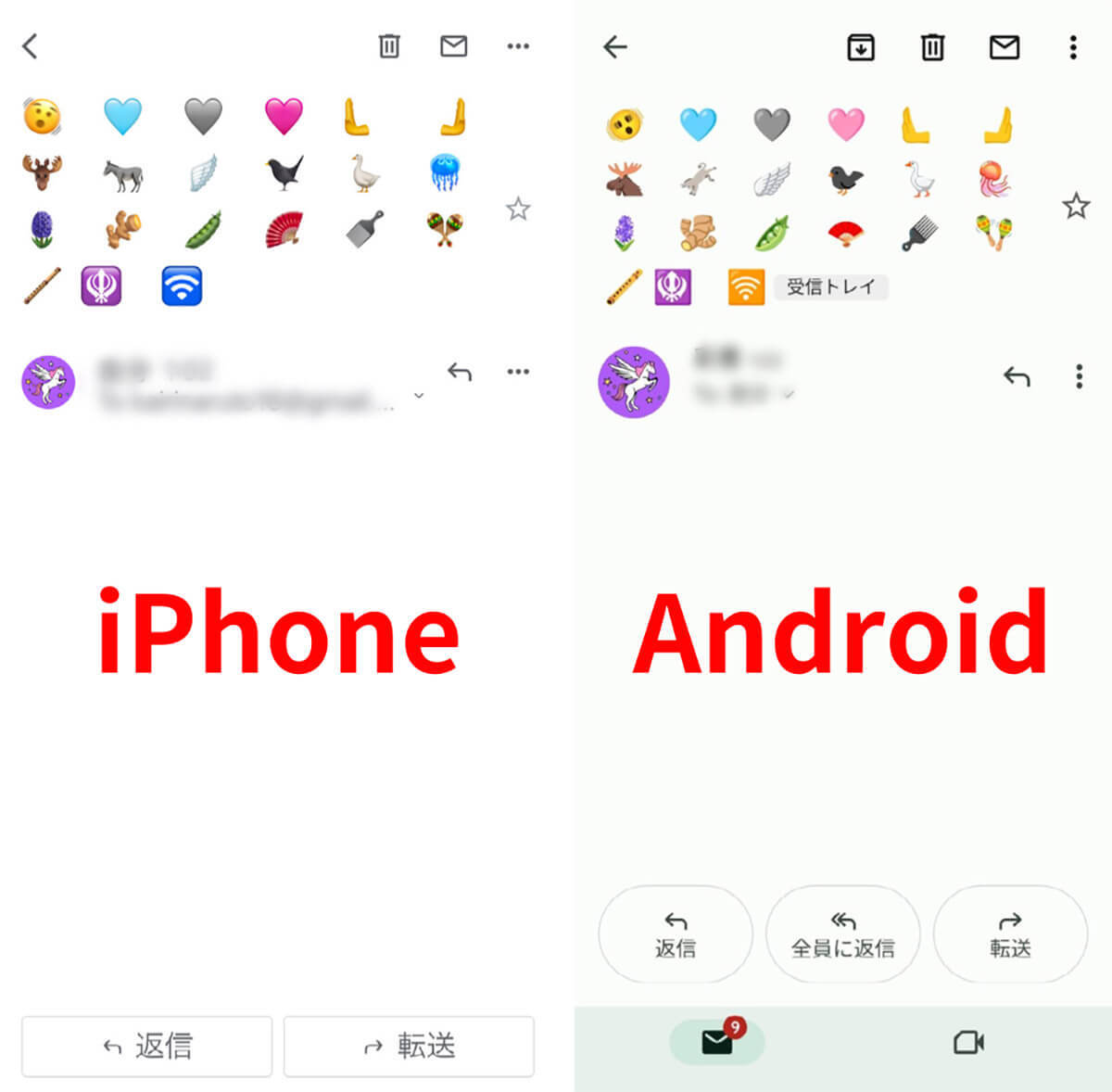
まとめ
新しい絵文字は、多少違いはありますがiiPhoneとAndroidの間でも表示されます。意外にも「Wi‐Fi」を意味する絵文字が登場したのは今回が初。どのようなタイミングで使えばいいのか分からない絵文字も含め、ぜひ使ってみてはいかがでしょうか。
文・オトナライフ編集部/提供元・オトナライフ
【関連記事】
・ドコモの「ahamo」がユーザー総取り! プラン乗り換え意向調査で見えた驚愕の真実
・【Amazon】注文した商品が届かないときの対処法を解説!
・COSTCO(コストコ)の会員はどれが一番お得? 種類によっては損する可能性も
・コンビニで自動車税のキャッシュレス払い(クレカ・QRコード決済)はどの方法が一番お得?
・PayPay(ペイペイ)に微妙に余っている残高を使い切るにはどうすればいいの!?









































